Запазете модифицираните Picture Controls като персонализирани Picture Controls.
|
Опция |
Описание |
|---|---|
|
[ ] |
Създайте нов персонализиран Picture Control на базата на съществуваща предварителна настройка или персонализиран Picture Control, или редактирайте съществуващи персонализирани Picture Controls. |
|
[ ] |
Преименувайте персонализирани Picture Controls. |
|
[ ] |
Изтрийте персонализирани Picture Controls. |
|
[ ] |
Копирайте персонализирани Picture Controls към и от картата с памет. |
Създаване на персонализирани контроли на картината
-
Изберете [ ].

Маркирайте [ ] и натиснете 2 , за да видите опциите [ ].
-
Изберете контрол на картината.
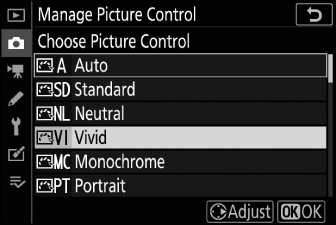
-
Маркирайте съществуващ Picture Control и натиснете 2 , за да се покажат опциите за редактиране.
-
За да запазите копие на маркирания Picture Control без допълнителни промени, натиснете J . Ще се покажат опциите [ ]; преминете към Стъпка 4.
-
-
Редактирайте избрания Picture Control.
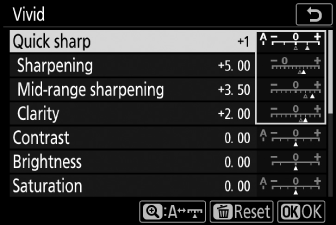
-
Наличните настройки и техниките за редактирането им са същите като при [ ].
-
Натиснете J , за да изведете опциите [ ], когато настройките са завършени.
-
За да изоставите всякакви промени и да започнете отначало от настройките по подразбиране, натиснете бутона O
-
-
Изберете дестинация.
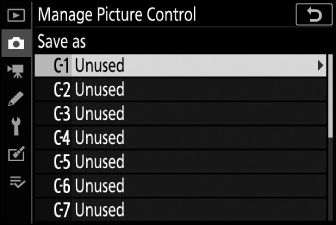
Изберете дестинация за персонализирания Picture Control (C-1 до C-9).
-
Дайте име на Picture Control.
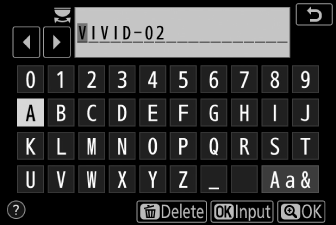
-
Натискането на 2 , когато дестинацията е маркирана в предишната стъпка, показва диалоговия прозорец за въвеждане на текст [ ].
-
По подразбиране новите Picture Control се именуват чрез добавяне на двуцифрено число към името на съществуващия Picture Control. Двуцифреният номер се задава автоматично.
-
Персонализираните имена на Picture Control могат да бъдат дълги до деветнадесет знака. На позицията на курсора се добавят нови знаци.
-
За да преминете през клавиатурата с главни и малки букви и символи, докоснете бутона за избор на клавиатура.
-
За информация относно редактирането на имена на Picture Control вижте „Въвеждане на текст“ ( Въвеждане на текст ).
-
Когато въвеждането приключи, натиснете X , за да запишете новия Picture Control.
-
Новият Picture Control ще бъде добавен към списъка Picture Control.
-
Оригиналната предварително зададена Picture Control, на която се базира персонализираната Picture Control, се обозначава с икона в дисплея за редактиране. 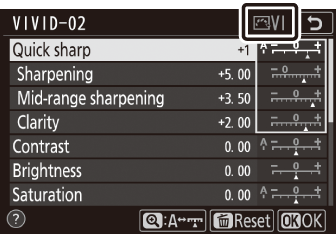
Опциите, налични с персонализирани Picture Controls, са същите като тези, на които се базира персонализираният Picture Control.
Елементът [ ] в менюто [ ] може да се използва за копиране на персонализирани Picture Controls от фотоапарата на карта с памет. Можете също да изтриете персонализирани Picture Controls или да ги копирате от карта с памет във фотоапарата. (Картата с памет трябва да бъде поставена в слот 1. Картите с памет, поставени в слот 2, няма да бъдат открити.) 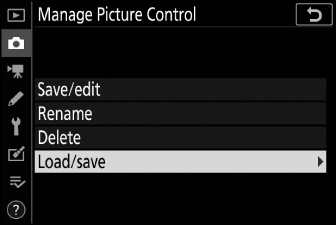
-
[ ]: Копирайте (импортирайте) персонализирани контроли на картината от картата с памет към фотоапарата. Picture Controls се копират в персонализирани Picture Controls C-1 до C-9 на фотоапарата и могат да бъдат именувани по желание.
-
[ ]: Изтриване на избрани персонализирани контроли на картината от картата с памет.
-
[ ]: Копирайте (експортирайте) персонализиран Picture Control от фотоапарата на карта с памет. Маркирайте дестинация (от 1 до 99) за избрания Picture Control и натиснете J , за да го експортирате в картата с памет.

